วิธีการติดตั้ง MetaTrader 5 บน macOS
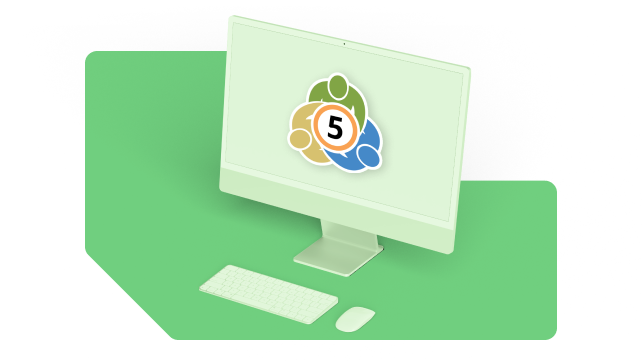
เทรดเดอร์ในยุคสมัยใหม่มีแพลตฟอร์มการซื้อขายต่างๆ ให้เลือกมากมาย ไม่ว่าจะเป็นบนเว็บ มือถือ หรือเดสก์ท็อป ถึงอย่างนั้น หลายคนก็ชอบที่จะใช้แพลตฟอร์มบนคอมพิวเตอร์ของพวกเขา เนื่องจาก macOS เป็นระบบที่ต่างออกไป มันก็เลยอาจไม่รู้อย่างแน่ชัดว่าจะติดตั้ง MetaTrader 5 ในระบบนี้ได้อย่างไร งั้นก็มาดูกันเลยว่าคุณต้องทำยังไงบ้าง
อย่างที่คุณอาจทราบอยู่แล้วว่ามันมีหลายวิธีในการติดตั้ง MetaTrader 5 บน macOS โชคดีที่พวกเขาอัปเกรดระบบอย่างต่อเนื่อง ทำให้ขั้นตอนการติดตั้งง่ายมากขึ้น มาดูวิธีที่ง่ายที่สุดกัน
ติดตั้ง MT5 ได้ในไม่กี่คลิก
MetaTrader 5 เป็นแอปพลิเคชันที่เหมือนกับโปรแกรมอื่นๆ นั่นเป็นเหตุผลที่ทำไมขั้นตอนการติดตั้งถึงคล้ายกัน และบางทีคุณอาจเคยทำมาก่อนแล้วก็ได้
- ไปที่ เซกชันแพลตฟอร์มการซื้อขาย บนเว็บไซต์ของ FBS นั่นคือที่ที่คุณจะได้พบกับไฟล์ MT5 ที่คุณต้องการ
- คลิกที่ปุ่ม "ดาวน์โหลด" ไฟล์ DMG จะเริ่มดาวน์โหลดโดยอัตโนมัติ
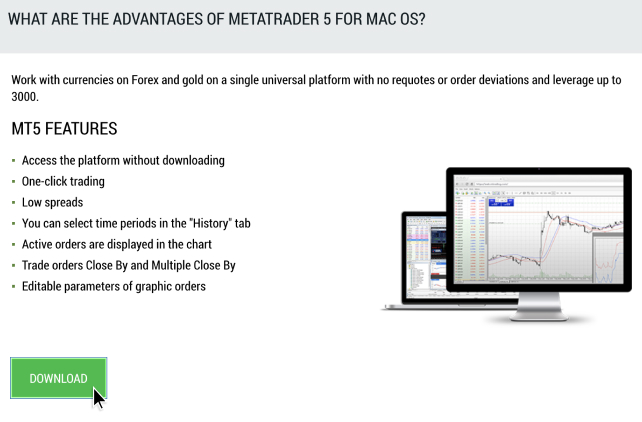
- ดับเบิลคลิกที่ไฟล์ที่คุณดาวน์โหลดมาเพื่อเปิดมัน
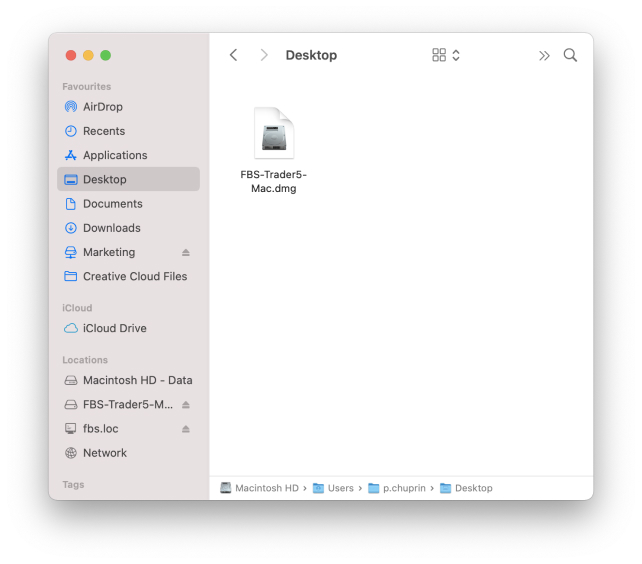
- ลากไอคอน MetaTrader 5 ไปยังโฟลเดอร์ Applications
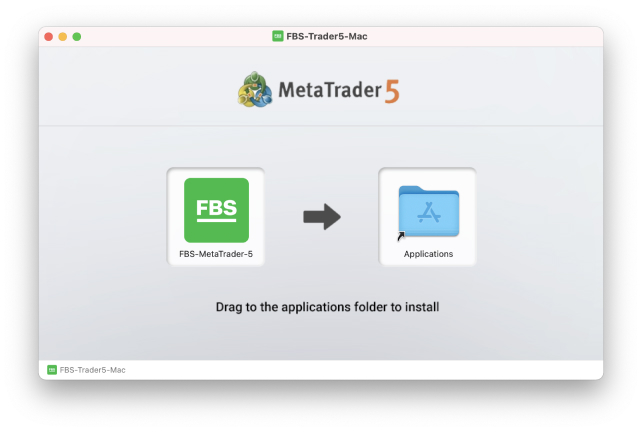
- รอให้มันติดตั้งและปรากฏบนแถบ Applications
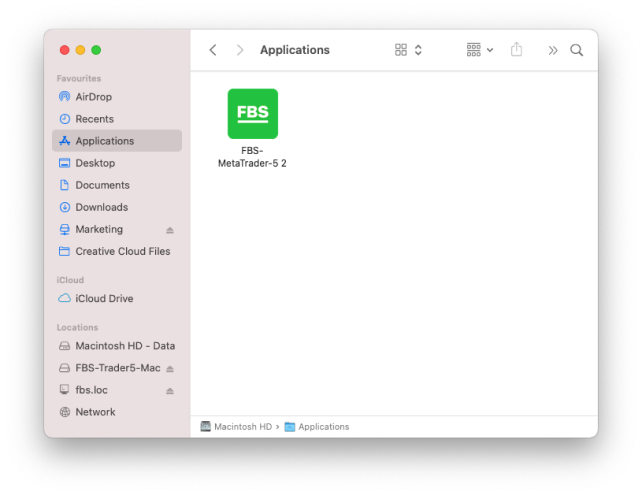
- เท่านี้คุณก็พร้อมที่จะใช้ MetaTrader 5 แล้ว
ก่อนที่คุณจะเริ่มเทรด คุณอาจต้องไปปรับแต่งการตั้งค่าบนแพลตฟอร์มให้ตรงกับความต้องการของคุณ
มันใช้งานไม่ได้ เพราะอะไรล่ะ?
หากคุณใช้ macOS Catalina หรือ OS เวอร์ชันเก่า คุณอาจประสบปัญหาเมื่อติดตั้ง MetaTrader 5 ระบบที่เก่ากว่าไม่สามารถตรวจสอบไฟล์นักพัฒนาได้และไม่อนุญาตให้ติดตั้งแอปพลิเคชัน ไม่ต้องกังวลไป วิธีแก้ปัญหานี้ง่ายมากๆ
หากคุณประสบปัญหาเช่นนี้ คุณก็เพียงแค่เปิดไฟล์ DMG ที่คุณดาวน์โหลดมา โดยจะเปิดไฟล์นี้ผ่านการดับเบิลคลิกไม่ได้ ต้องเปิดผ่านทางเมนูบริบท โดยปกติแล้วไฟล์ DMG จะแก้ปัญหานี้ได้และจากนั้นก็ทำการติดตั้ง MetaTrader 5 บน macOS
เตรียมพร้อมที่จะไปเทรด
หลังจากติดตั้ง MetaTrader 5 บน macOS เรียบร้อยแล้ว คุณสามารถเข้าสู่ระบบโดยใช้บัญชี FBS ของคุณและเริ่มเทรดได้ หากคุณยังไม่มีบัญชีละก็ ถึงเวลาที่จะสร้างบัญชีแล้วล่ะ! คุณสามารถลงทะเบียนได้ที่นี่ ใน Personal Area ของคุณ เรามีบัญชีที่หลากหลาย เพื่อให้ทุกคนสามารถเลือกสิ่งที่พวกเขาชอบได้
เราหวังว่าบทความนี้จะช่วยพาคุณก้าวไปสู่จุดสูงสุดในการเทรดได้ และจำไว้ว่าคุณสามารถลองใช้ FBS Trader ซึ่งเป็นแพลตฟอร์มมือถือสำหรับการซื้อขายได้เสมอ